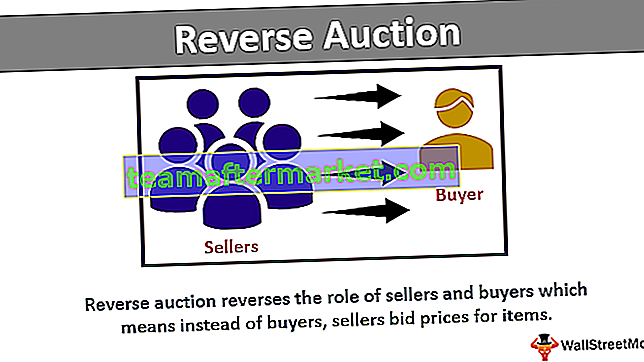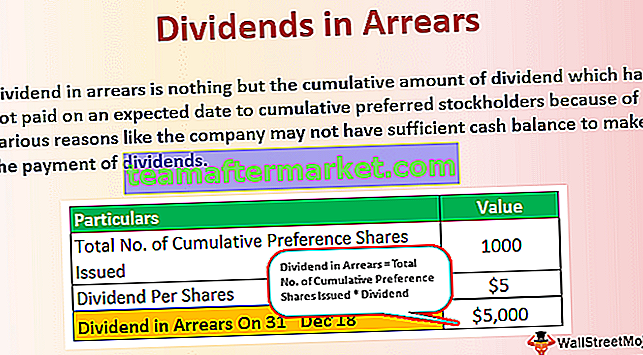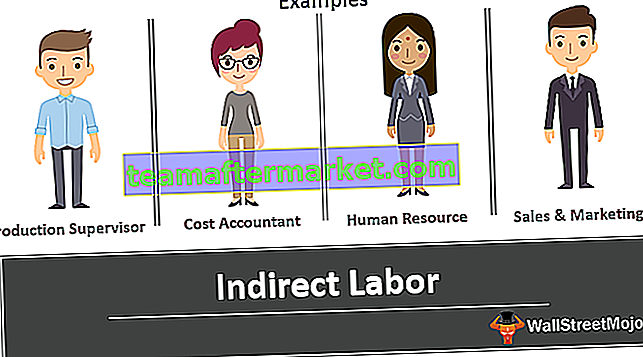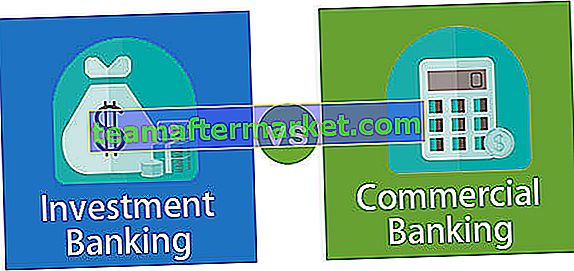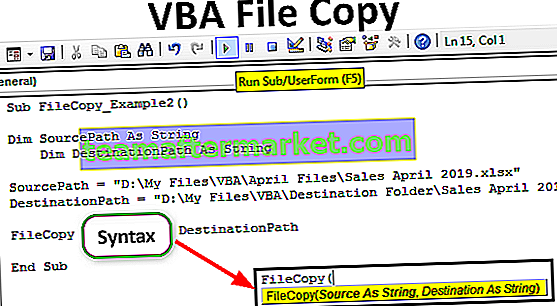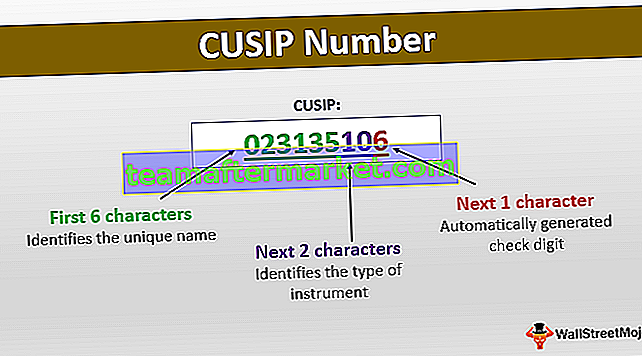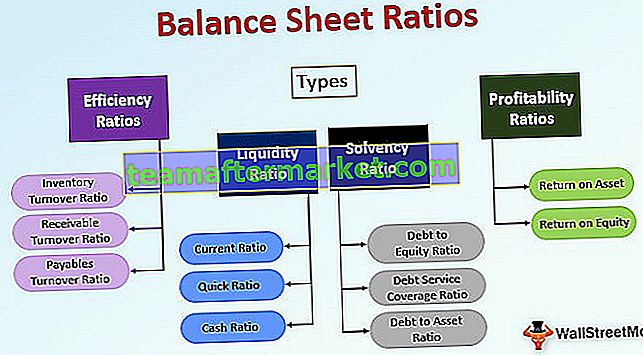Fungsi PMT dalam Excel
Fungsi PMT adalah formula excel lanjutan dan salah satu fungsi kewangan yang digunakan untuk mengira jumlah pembayaran bulanan berbanding jumlah pinjaman sederhana. Mudahnya anda harus memberikan maklumat asas fungsi, termasuk jumlah pinjaman, kadar faedah dan tempoh pembayaran, dan fungsi akan mengira pembayaran sebagai hasilnya. Amaun pembayaran yang dikira dengan formula PMT excel ini mengembalikan jumlah tanpa cukai, pembayaran rizab, yuran (kadangkala dikaitkan dengan pinjaman).
Formula Fungsi PMT

Penjelasan
Terdapat lima parameter yang digunakan dalam fungsi PMT excel ini. Di mana tiga adalah wajib dan dua adalah pilihan.
Parameter Wajib:
- Kadar: Kadar mewakili kadar faedah untuk jumlah pinjaman. Sekiranya anda melakukan pembayaran bulanan dalam fungsi PMT excel ini, maka anda harus menukar kadar pada kadar bulanan dan juga menukar nilai nper dalam sebulan.
- Nper: Nper adalah jumlah ansuran untuk jumlah pinjaman. Contoh yang mempertimbangkan jangka masa 5 tahun bermaksud 5 * 12 = 60
- Pv: Pv adalah jumlah pinjaman atau nilai sekarang.
Parameter Pilihan:
- [Fv]: Ia juga disebut nilai masa depan dan adalah pilihan dalam PMT excel ini dan jika tidak diteruskan dalam fungsi ini maka ia akan dianggap sebagai sifar.
- [Jenis]: Ini boleh dihilangkan dari PMT fn dan digunakan sebagai 1 jika pembayaran harus dibayar pada awal periode dan dianggap sebagai 0 sekiranya pembayaran jatuh tempo pada akhir tempoh.
Bagaimana Menggunakan Fungsi PMT di Excel? (dengan Contoh)
Fungsi ini sangat mudah. Mari kita lihat bagaimana menggunakan fungsi PMT excel ini dengan bantuan beberapa contoh.
Anda boleh memuat turun Templat Fungsi Excel PMT ini di sini - Templat Excel Fungsi PMTContoh # 1
Anggaplah jumlah pinjaman adalah 25,000 dan kadar faedahnya adalah 10% tahunan dan tempohnya adalah 5 tahun.
Di sini jumlah pembayaran akan menjadi = 5 * 12 = 60 jumlah pembayaran.
Dalam PMT excel ini, kami telah mempertimbangkan C4 / 12 kerana kadar 10% adalah tahunan dan dengan membahagi dengan 12, kami mendapat kadar bulanan. Di sini nilai dan jenis masa depan dianggap sifar.

Hasilnya adalah:
- Ini akan mengembalikan nilai dalam jumlah negatif kerana jumlah ini akan dikreditkan dari bank anda.

- Untuk menukarnya dalam nilai positif, gunakan tanda negatif sebelum PMT ini cemerlang.

Maka outputnya akan menjadi $ 531.18.
- Anda juga boleh menukar jenis mata wang untuk mengubah format sel.
Cukup pilih sel dan ubah format dan pilih jenis mata wang mengikut keperluan anda.

Contoh # 2
Ia boleh digunakan untuk mengira pembayaran gadai janji Kanada.
Anggaplah jumlah pinjaman adalah 25000 dan kadar faedah tahunan adalah 10%, dikompaun setiap setengah tahun dan tempohnya adalah 5 tahun.
Di sini kadar tahunan / 2 + 1 adalah faedah setengah tahunan dari segi kadar tahunan dan kadarnya adalah 10/2 = 5% untuk setiap 6 bulan. Oleh kerana pembayaran adalah bulanan dan pembayaran adalah separuh tahunan, maka kadarnya adalah (1/6)

Contoh # 3
Formula PMT di Excel boleh digunakan sebagai kalkulator pinjaman automatik.
Dalam contoh sebelumnya, kami mengira pembayaran bulanan dengan memberikan jumlah pinjaman, kadar faedah dan sejumlah pembayaran. Dalam kalkulator pinjaman automatik, kami menggunakan kadar tahunan, masa dan kekerapan pembayaran.
Sebelum memahami kalkulator pinjaman automatik buat senarai untuk pengiraan jumlah pembayaran iaitu

Dengan menggunakan senarai, kita dapat mengira jumlah pembayaran dalam setahun dengan menggunakan pandangan sederhana dari senarai. iaitu 26 untuk Bi-mingguan.
Untuk jumlah pembayaran gandakan dari jumlah tahun iaitu = 3 * 26 = 78.
Di sini kami sekali lagi mengambil kadar tahunan 5% dan jumlah pinjaman sebanyak 25000.
Maka fungsi PMT dalam excel kelihatan seperti: = -PMT (C30 / E31, E32, C33) dan output akan menjadi $ 346.74.

Perkara yang Perlu Diingat
Berikut adalah beberapa butiran ralat yang boleh datang dalam formula PMT di excel kerana argumen yang salah akan disampaikan dalam fungsi.
- Ralat semasa mengendalikan #NUM !: Sekiranya nilai Nper adalah 0 maka ia akan menimbulkan kesalahan #NUM.

- Ralat semasa menangani #VALUE !: hasilnya akan menjadi # NILAI! Ralat apabila sebarang nilai bukan angka telah diteruskan dalam formula fungsi PMT.

Dalam fungsi ini, jumlah dan kadar bulanan harus dipertimbangkan dalam sebulan.
- Anda perlu menukar kadar menjadi kadar bulanan atau suku tahunan mengikut keperluan anda.
- Amaun pembayaran yang dikira dengan fungsi PMT excel ini mengembalikan jumlah tanpa cukai, pembayaran rizab, yuran (kadangkala dikaitkan dengan pinjaman)